Als u ook het irritante bericht op Windows krijgt met de melding "Discord-installatie is mislukt" dan is hier een eenvoudige gids die je zal helpen om van de fout af te komen en Discord op je te installeren apparaat.
Discord is een van de beste en meest gebruikte apps om met anderen te chatten en te communiceren. Dit platform wordt het meest gebruikt door gebruikers die elkaar niet kennen op het platform en wat plezier willen hebben. Bovendien is het platform ook vrij gebruikelijk onder gamers. Gamers gebruiken deze app om tijdens het gamen in contact te blijven met hun vrienden om strategieën te bedenken en gameplay te winnen.
Om dit platform te gebruiken, kunt u de officiële website bezoeken of de hulp van de zelfstandige tool gebruiken. De officiële website mist enkele functies, daarom kiezen gebruikers de app voor deze taak. Maar wat als u de Discord-app niet kunt gebruiken of zelfs niet kunt installeren omdat het scherm blijft weergeven "Discord setup-installatie is mislukt."
Dit bericht kan om een of andere reden op uw scherm verschijnen. Deze redenen kunnen de normale installatie van de software beïnvloeden. Het is echter heel eenvoudig om deze fout op te lossen. Er zijn bepaalde eenvoudige oplossingen die u kunt proberen om dit probleem permanent op te lossen. Als u ook van de
installatie is mislukt op Discord fout, blijf dan de handleiding lezen voor meer informatie.Oplossingen voor installatie van Discord is mislukt: eenvoudigste oplossingen
Om de fout eenvoudig op te lossen, moet u de oplossingen in de komende secties van deze handleiding chronologisch volgen. Probeer elke oplossing zoals vermeld en stop wanneer de installatie van de Discord-installatie is mislukt, de fout is verholpen. Laten we dus meteen naar de oplossingen kijken. Voordat u echter verder gaat, moet u ervoor zorgen dat u over de nieuwste versie van de installatie beschikt. Bezoek de officiële website van Discord en download de nieuwste versie van de app.
Oplossing 1: laat de installatie beheerdersrechten gebruiken
De eerste oplossing die u gemakkelijk kan helpen bij het oplossen van de fout Discord-installatie is mislukt, is door de optie Beheerder te gebruiken. Met beheerdersrechten heeft het setup-installatieprogramma toegang tot de anders geblokkeerde inhoud. Daarom zal het systeem geen problemen opleveren of veroorzaken tijdens het installeren van de installatie. Volg dus de onderstaande stappen en installeer de Discord-installatie meteen:
- Zoek de Discord setup-installatieprogramma En klik met de rechtermuisknop ben ermee bezig.
- Selecteer de optie vermelding Als administrator uitvoeren.
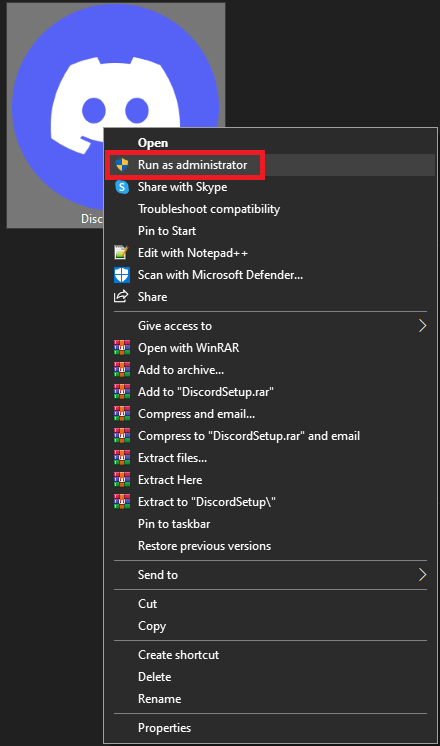
Wacht enige tijd en installeer dan de setup. Als de installatie niet verschijnt of de installatie van discordsetup.exe is mislukt, verschijnt de fout opnieuw, volg de volgende oplossing.
Lees ook: [Opgelost] Discord-update mislukt op pc met Windows 10
Oplossing 2: gebruik de hulp van Setup-compatibiliteit
De volgende oplossing die u kunt proberen om de Discord-installatiefout op Windows te verhelpen, is door de compatibiliteitsmodus van de installatie te gebruiken. Door enkele wijzigingen in de compatibiliteit aan te brengen, kunt u de installatie uitvoeren volgens de eigenschappen van uw systeem, in plaats van de installatie zelf. Volg daarom de onderstaande procedure om dit probleem op te lossen:
-
Zoek de opstelling op uw apparaat, klik met de rechtermuisknop erop, en open de Eigenschappen.
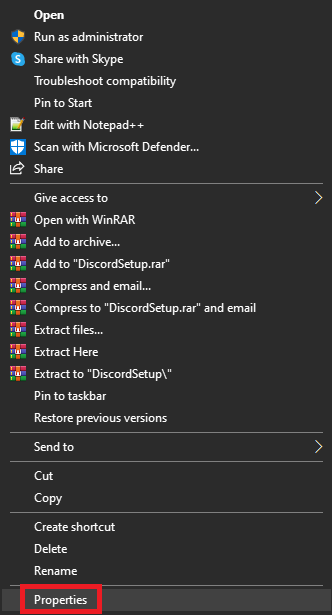
- Klik op de Compatibiliteit tabblad om verder te gaan.
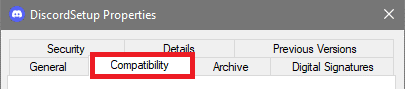
- Onder de Compatibiliteitsmodus, vink het vakje aan van Voer dit programma uit in compatibiliteit modus:
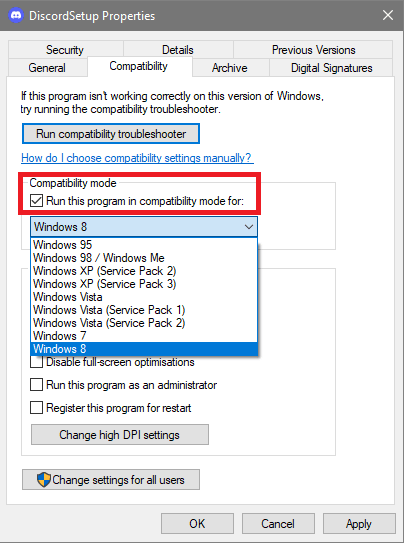
- Gebruik hierna het vervolgkeuzemenu om te selecteren Windows 8 (en Windows 7 als Windows 8 niet werkt).
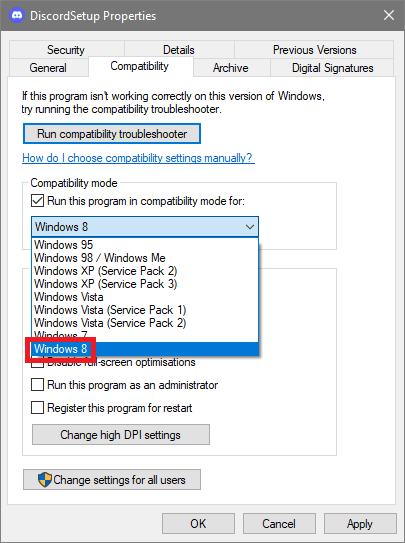
- Klik op OK en voer het installatieprogramma uit.
Hopelijk werkt de installatie nu en krijg je niet te maken met de foutmelding dat de installatie van Discord is mislukt. Als de fout om andere redenen echter blijft verschijnen, volgt u de volgende oplossing.
Oplossing 3: schakel de antivirus- of firewall-app uit
De volgende oplossing, als de installatie van Discord is mislukt, is de fout de overhand, het uitschakelen of uitschakelen van de antivirus, firewall of een andere beveiligingsapp. Dergelijke apps kunnen de prestaties van het systeem beïnvloeden en kunnen het systeem beperken om de Discord-installatie te installeren. Daarom moet u dergelijke antivirus- en beveiligingstools uitschakelen. Voer nu de installatie uit en kijk of de fout zich blijft voordoen. Als dit het geval is, kunt u de antivirus inschakelen en proberen deze uit te schakelen terwijl u de volgende oplossingen probeert om de installatie te verhelpen is mislukt op Discord-fout.
Lees ook: Hoe Discord Overlay op te lossen werkt niet op Windows-pc
Oplossing 4: installeer een andere versie van de app
Afgezien van de reguliere Discord-configuratie die beschikbaar is op de officiële website van het platform. Er zijn echter meerdere andere soorten setup-installatieprogramma's beschikbaar op de website. Deze installatieprogramma's zijn moeilijk te vinden op de website, dus probeer een van de onderstaande links:
- Onenigheid Canray,
- Meningsverschil PTB (openbare testversie)
- En, Meningsverschil
Probeer deze instellingen om te zien of de installatie is mislukt op Discord-fout is opgelost. Volg de volgende oplossing als deze vervelende foutmelding nog steeds verschijnt.
Oplossing 5: voer de installatie opnieuw uit
De volgende oplossing, een ingewikkelde trouwens, om de Discord-installatie te repareren is mislukt op Windows-fout, is om de installatie opnieuw uit te voeren. Hiervoor moet u de hulp van Taakbeheer inschakelen. Door de installatie opnieuw te starten, kunt u storende bugs verwijderen en de tool installeren. Volg de onderstaande procedure voor gedetailleerde informatie:
- Druk eerst op de Ctrl+Shift+Esc toetsen om de Taakbeheer.

- Klik op de Details tabblad.

- Zoek onder hetzelfde naar de Discord.exe bestand(en) en klik met de rechtermuisknop op hetzelfde om Einde taak.
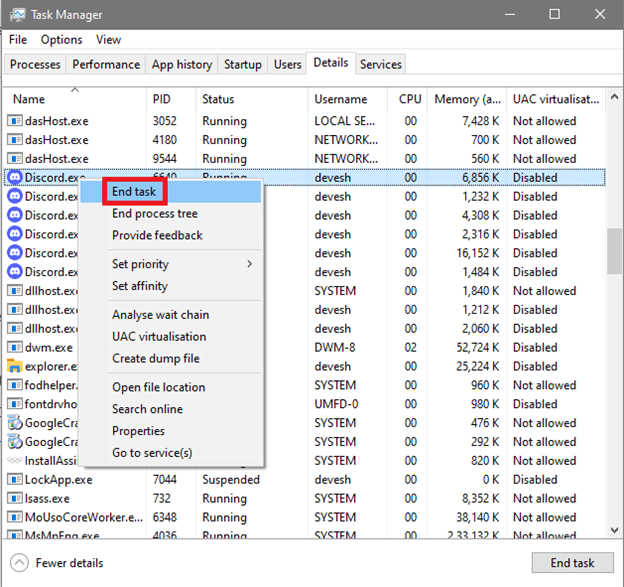
- Herhaal dezelfde procedure voor alle Discord.exe bestand(en).
Probeer nu de software te installeren en kijk of deze oplossing werkt. Als dit niet het geval is, probeer dan de laatste onderstaande oplossing om de fout discordsetup.exe-installatie is voor eens en voor altijd mislukt op te lossen.
Lees ook: Beste Discord-muziekbot
Oplossing 6: Discord-bestanden verwijderen
De laatste oplossing om te verhelpen dat de Discord-installatie is mislukt op Windows 11/10, is het verwijderen van de installatiebestanden. Als u dit doet, kunt u zich ontdoen van de door bugs geteisterde installatiebestanden en het installatieprogramma soepel laten verlopen. Volg hiervoor de onderstaande stappen om de Discord-bestanden gemakkelijk te verwijderen:
- Klik met de rechtermuisknop op de Begin knop en selecteer de Loop nutsvoorziening.
- Type %app data% in de daarvoor bestemde ruimte en druk op de Binnenkomen sleutel.

- Wanneer de map verschijnt, selecteert u de Meningsverschil map en druk op de combinatie van Shift+Del toetsen.

- druk op Binnenkomen om de bestanden permanent te verwijderen. (Sla de mappen/bestanden over die niet kunnen worden verwijderd)
- Klik met de rechtermuisknop op de Begin knop en selecteer de Loop nutsvoorziening.
- Type %LocalAppData% in de daarvoor bestemde ruimte en druk op de Binnenkomen sleutel.

- Wanneer de map verschijnt, selecteert u de Meningsverschil map en druk op de combinatie van de Shift+Del toetsen.

- druk op Binnenkomen om de bestanden permanent te verwijderen. (Sla de mappen/bestanden over die niet kunnen worden verwijderd)
- Klik met de rechtermuisknop op de Begin knop en selecteer de Loop nutsvoorziening.
- Type %temp% in de daarvoor bestemde ruimte en druk op de Binnenkomen sleutel.
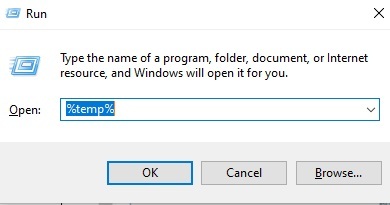
- Wanneer de map verschijnt, selecteert u alle bestanden en mappen die betrekking hebben op het Meningsverschil map en druk op de combinatie van de Shift+Del toetsen.
- druk op Binnenkomen om de bestanden permanent te verwijderen. (Sla de mappen/bestanden over die niet kunnen worden verwijderd)
Zodra de hele procedure is voltooid, start u het systeem opnieuw op en installeert u de software. Nu zult u niet geconfronteerd worden met de fout discordsetup.exe-installatie is mislukt.
Bonustip: hoe te beschermen tegen dergelijke fouten?
Fouten zoals deze verschijnen herhaaldelijk op Windows-apparaten. Er zijn echter bepaalde maatregelen die u kunt nemen om uw systeem tegen dergelijke fouten te beschermen. Een van die maatregelen is om de stuurprogramma's regelmatig bij te werken. Stuurprogramma's spelen een cruciale rol bij het uitvoeren van elk apparaat op het besturingssysteem. Dus als de stuurprogramma's verouderd zijn, werken apparaten zoals processors, netwerkadapters en alle andere niet.
De beste manier om uit een dergelijke situatie te komen, is door de Bit Driver Updater te gebruiken en deze te gebruiken om de stuurprogramma's bij te werken. Dit is een geweldige tool en een van de beste driver-updaters voor Windows, waarmee u de stuurprogramma's voor elk apparaat met één klik kunt bijwerken. Afgezien hiervan kunt u met de tool de update voor later plannen, updates negeren, een back-up van de stuurprogramma's maken en indien nodig herstellen, enz.
De tool is behoorlijk gunstig voor het systeem en stelt u in staat om ook de prestaties van het Windows-apparaat te verbeteren. Dus download de tool via de onderstaande knop, installeer de software en gebruik deze om de stuurprogramma's gratis bij te werken.

Lees ook: Discord oplossen die vastzit op 'RTC Connecting'
Installatie van Discord is mislukt: voorgoed opgelost
Nu u alle bovenstaande oplossingen hebt ondergaan, krijgt u niet langer te maken met de fout Discord Setup Installation is failed. Zolang u de procedures in de bovenstaande oplossingen volgt, zult u dit probleem niet meer tegenkomen. Als u echter vragen heeft over de fout, kunt u contact met ons opnemen via het opmerkingengedeelte. We zullen uw vragen bekijken, naar de oplossingen zoeken en haalbare oplossingen voor u bieden.
Bovendien, als je dit artikel leuk vond over hoe je de Discord-installatie kunt oplossen, is de fout mislukt, abonneer je dan op onze nieuwsbrief. Vergeet bovendien niet onze pagina's te volgen op Facebook, Instagram, Twitteren, of Pinterest. Laat ons uw mening en mening over het onderwerp weten.